在当今数字化办公的时代,熟练使用各种办公软件是必备技能,Word 作为常用的文字处理工具,其中的英文翻译为中文功能更是能为我们的工作和学习带来极大便利,就为您详细介绍如何在 Word 中实现英文到中文的翻译。
中心句:在数字化办公时代,熟练使用办公软件是必备技能,Word 中的翻译功能很重要。

要在 Word 中进行英文翻译为中文的操作,其实并不复杂,打开您需要翻译的 Word 文档,选中您想要翻译的英文文本,在 Word 菜单栏中找到“审阅”选项卡。
中心句:在 Word 中进行英文翻译为中文的操作不复杂,先打开文档并选中英文文本,再找到“审阅”选项卡。
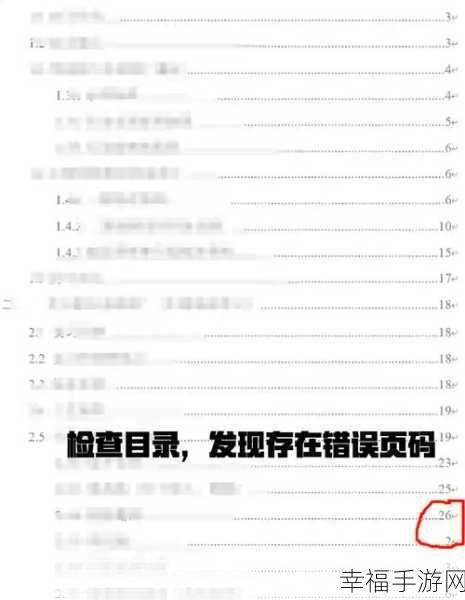
在“审阅”选项卡中,您会看到“翻译”功能,点击“翻译”,会弹出一个侧边栏,在侧边栏中选择“翻译所选文字”,系统会自动为您将选中的英文翻译成中文,并显示在侧边栏中。
中心句:在“审阅”选项卡中的“翻译”功能里,选择“翻译所选文字”,系统会自动翻译并显示在侧边栏。
如果您想要翻译整个文档,而不是仅仅选中的部分,那么在“翻译”侧边栏中,选择“翻译文档”选项,Word 会连接到网络为您进行整篇文档的翻译。
中心句:若要翻译整个文档,在“翻译”侧边栏中选择“翻译文档”,Word 会联网翻译。
需要注意的是,Word 的翻译功能虽然方便,但可能在一些专业术语或复杂语境下的翻译不够准确,对于重要的文档或专业性较强的内容,建议您参考专业的翻译工具或咨询相关领域的专家。
中心句:Word 翻译功能方便但可能不准确,重要或专业内容建议参考专业工具或咨询专家。
为作者根据自身对 Word 软件的使用经验总结而成,旨在为广大用户提供实用的操作指南。
希望以上的攻略能够帮助您在使用 Word 时更加得心应手,让英文翻译不再成为困扰您的难题。







